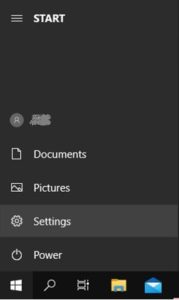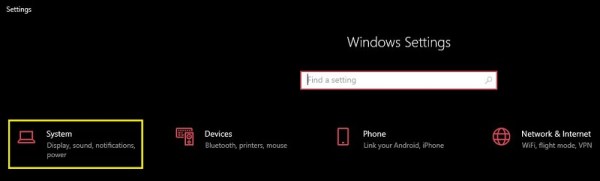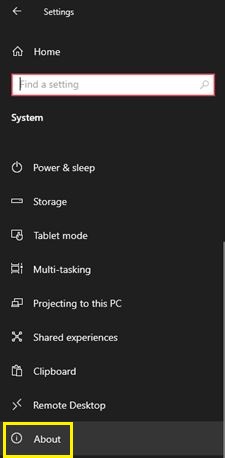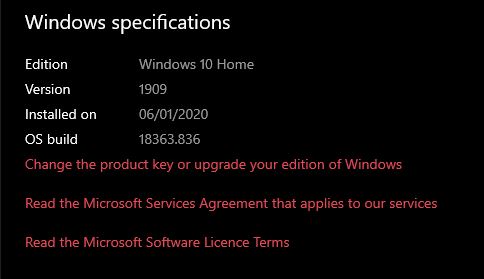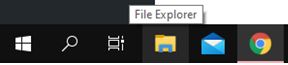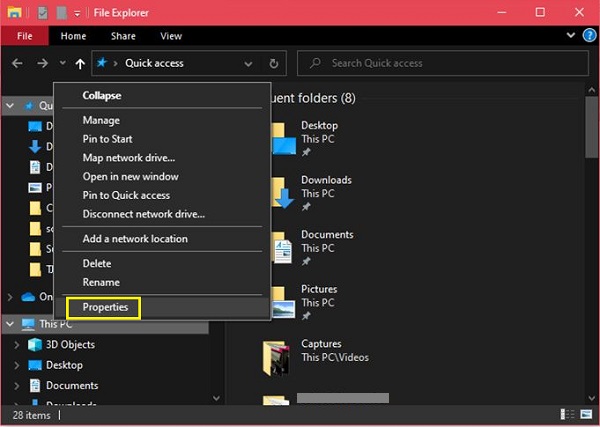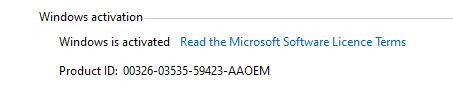Hangi Windows Sürümünü Çalıştırdığınızı Nasıl Anlarsınız?
Ayrıntılı bilgiye ihtiyacınız olup olmamasına bağlı olarak, Windows işletim sisteminizle ilgili bilgileri görüntülemenin birkaç yolu vardır. Windows 10'da çalışan yöntemler, eski Windows sürümleri için de geçerli olacaktır.

Tek fark, tema ve bazı bilgilerin ekranda nasıl organize edilebileceğidir. Lafı daha fazla uzatmadan, Windows sürüm bilgilerini ve diğer önemli verileri yalnızca birkaç tıklamayla nasıl görüntüleyebileceğiniz aşağıda açıklanmıştır.
Başlat Menüsünü kullanın
Bu, çoğu Windows kullanıcısı tarafından benimsenen en eski ve hala en çok kullanılan yoldur.
- Başlat menüsü düğmesine tıklayın veya klavyenizdeki Windows tuşuna basın.

- Ayarlar seçeneğine tıklayın.
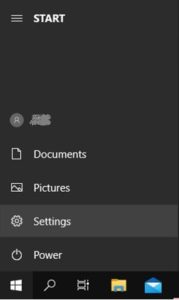
- Sistem'i seçin.
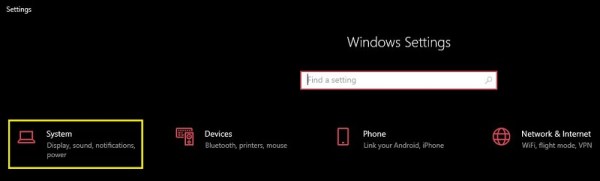
- Hakkında seçeneğine tıklayın.
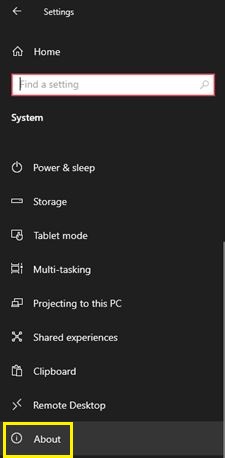
- Windows özelliklerine ulaşana kadar aşağı kaydırın.
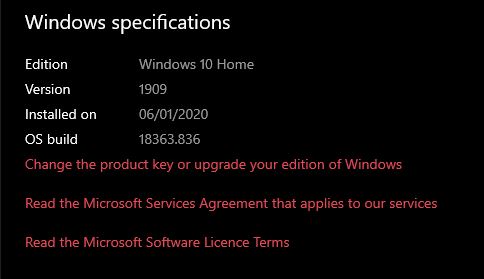
Windows Gezgini'nden Windows Sürümünü Kontrol Edin
Windows gezgini açıksa, size bazı Windows bilgilerini gösterecek bir bilgi ekranına da ulaşabilirsiniz.
- Gezginden, sol bölmedeki Bu PC'ye sağ tıklayın.
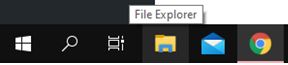
- Özellikler'e tıklayın.
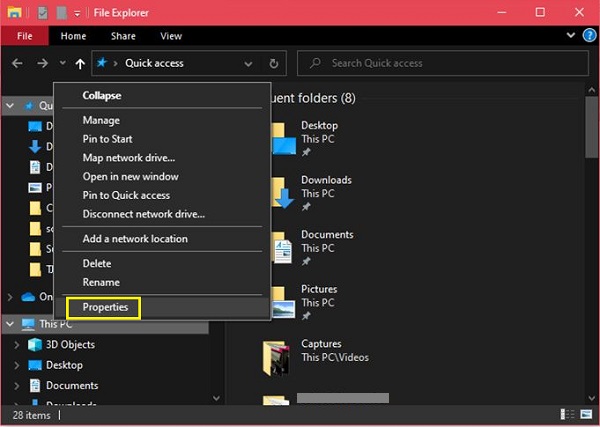
- Windows sürümünüz hakkında bilgi için yukarıya bakın.

- Ürün kimliği ve Windows'un etkin olup olmadığı hakkında bilgi için alt kısma bakın.
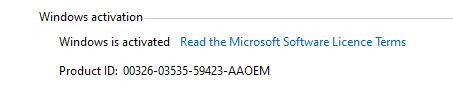
İlk yöntemden farklı olarak, bu bilgi sayfası işletim sistemi derleme veya sürüm bilgilerini içermez. Sadece kullandığınız sürüm.
Resimden de görebileceğiniz gibi, aynı pencereye ulaşmanın başka bir yolu daha var.
- Denetim Masası > Sistem ve Güvenlik Seç > Sistem Seç'e gidin.
Tek Kelime Winver Komutu
Bu komut Windows 10, 8 ve 7'de kullanılabilir ve aynı miktarda bilgiyi görüntüler. Bu nedenle, hangi sürümü çalıştırıyor olursanız olun, dizüstü bilgisayarınızda veya PC'nizde çalışması gerekir.
Bununla birlikte, bir kez daha, bu penceredeki bilgilerin, ilk önerilen yöntemi kullanırken görüntülenen bilgilerle karşılaştırıldığında biraz sınırlı olduğunu unutmayın. Uzman kullanıcılar ilk yöntemi kullanmalıdır, çünkü Sistem Hakkında penceresi ayrıca aşağıdakiler gibi eylemler için ana sayfa yararlı bağlantıları da görüntüler:
- Ürün anahtarını değiştirme
- Windows sürümünü yükseltme
- Yazılım lisans koşullarını okuma
- Hizmet sözleşmesinin okunması
- Windows Yardım al bağlantısı
- Microsoft'a hızlı geri bildirim göndermek için bir bağlantı
- Windows Güvenlik ekranına hızlı bir bağlantı
Artık Gerçekten Başka Bir Şey Kullanan Var mı?
Windows 7 kararlı bir işletim sistemi olmasına rağmen, çoğunlukla Windows 8 çoğu kullanıcı için büyük bir hayal kırıklığı oldu. Bununla birlikte, yeni ve geliştirilmiş Windows 10, tüm özellikleriyle, normal kullanıcılardan profesyonel oyunculara, yazılım geliştiricilere ve ötesine kadar herkes için güçlü görünüyor.